

5 outils pour créer et partager des murs d'affichage virtuels. Article mis à jour le 31 juillet 2017 par Fidel Navamuel Comment créer un tableau d’affichage en ligne pour y coller ou épingler des notes repositionnables virtuelles ? Simples à utiliser, collaboratifs, les services en ligne qui permettent de partager des petites notes sous forme de notes repositionnables sont nombreux. Que ce soit pour un brainstorming ou pour partager des informations simplement entre collègues ou avec des élèves, ils font partie de la boite à outils numériques de base de l’enseignant.
Je poursuis la série d’articles consacrée aux compétences tice nécessaires au prof connecté. Un modèle pour une intégration pédagogique des TIC efficace. La multiplicité des outils et la complexité des usages peuvent parfois constituer un frein pour une intégration pédagogique des TIC en classe.
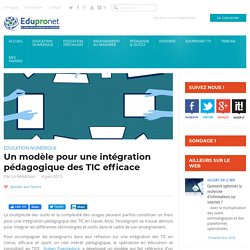
Ainsi, l’enseignant se trouve démuni pour intégrer les différentes technologies et outils dans le cadre de son enseignement. Pour accompagner les enseignants dans leur réflexion sur une intégration des TIC en classe, efficace et ayant un réel intérêt pédagogique, le spécialiste en éducation et consultant en TICE, Ruben Puentedura, a développé un modèle qui fait référence d’un point de vue théorique : le SAMR. Le modèle SAMR (Substitution, Augmentation, Modification, Redéfinition) propose une méthode pour mieux concevoir l’impact réel de la technologie sur l’enseignement et- l’apprentissage. Substitution. Guide appareils mobiles en classe. American Psychological Association. (2006).

Multitasking: Switching costs. Retrieved from Awwad, F., Ayesh, A., & Awwad, S. (2013). Are Laptops Distracting Educational Tools in Classrooms. Procedia - Social and Behavioral Sciences, 103, 154–160. doi: 10.1016/j.sbspro.2013.10.320 Baker, W., Lusk, E., & Neuhauser, K. (2012). Bowman, L. iMovie '11: Utilisation d’un écran bleu ou vert pour superposer du contenu vidéo. Vous pouvez enregistrer du contenu vidéo devant un fond vert ou bleu, puis « découper » le sujet et le placer au-dessus d’un autre plan vidéo.
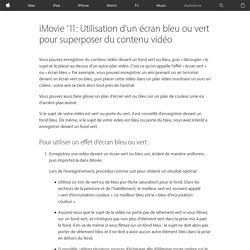
C’est ce qu’on appelle l’effet « écran vert » ou « écran bleu ». Par exemple, vous pouvez enregistrer un ami prenant un air terrorisé devant un écran vert ou bleu, puis placer cette vidéo dans un plan vidéo montrant un ours en colère ; votre ami se tient alors tout près de l’animal. Vous pouvez aussi faire glisser un plan d’écran vert ou bleu sur un plan de couleur unie ou d’arrière-plan animé. Si le sujet de votre vidéo est vert ou porte du vert, il est conseillé d’enregistrer devant un fond bleu. De même, si le sujet de votre vidéo est bleu ou porte du bleu, vous avez intérêt à enregistrer devant un fond vert. Les banques de ressources pour les cycles 3 et 4 - Numérique. L’essentiel Les banques de ressources numériques pour l’École (BRNE) sont des contenus et services associés : couvrant les cycles 3 et 4 pour 5 enseignements disciplinaires : Français, Mathématiques, Histoire Géographie, Sciences, Langues vivantes étrangères (anglais, allemand 4) et comportant des aides en ligne pour faciliter leur prise en main ;libérés de droits et gratuitement mis à disposition pour l’ensemble des enseignants et des élèves des cycles 3 et 4 à partir de la rentrée 2016 pour une utilisation et une réutilisation dans le cadre pédagogique sur une durée de trois ans (avec reconduction possible) ;disponibles progressivement avec au moins 30% des ressources dès septembre pour atteindre 100% fin décembre 2016 à travers de multiples contextes d’utilisation en ligne ou hors ligne et sur tout type de supports : ordinateurs, tablettes tactiles, tableaux numériques interactifs… Pour les découvrir vous pouvez : 2 minutes pour comprendre les banques de ressources éducatives.
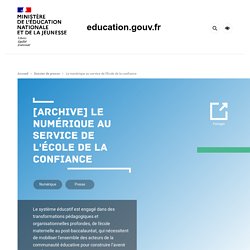
Tour d'horizon des applications pour soutenir le travail collaboratif - FOLD. Tableau de Bord du Numerique pour l education 2016 751641. Architecture scolaire : L'importance de la classe. iPad Pro - Expérience - Apple (FR) Cegos infographie creativite management de projet. Education - Official Apple Support. iTunesU CourseCreation 061915 FF. Use a Managed Apple ID with iTunes U. Learn about the differences between using a personal Apple ID and a Managed Apple ID with iTunes U.
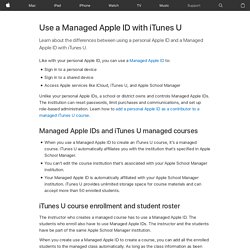
Like with your personal Apple ID, you can use a Managed Apple ID to: Sign in to a personal device Sign in to a shared deviceAccess Apple services like iCloud, iTunes U, and Apple School Manager Unlike your personal Apple IDs, a school or district owns and controls Managed Apple IDs. The institution can reset passwords, limit purchases and communications, and set up role-based administration. Add a personal Apple ID as a contributor to a managed iTunes U course. To get started, send a copy of each course to your Managed Apple ID.
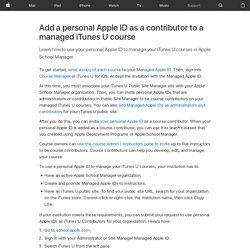
Then, sign into Course Manager or iTunes U for iOS. Accept the invitation with the Managed Apple ID. At this time, you must associate your iTunes U Public Site Manager site with your Apple School Manager organization. Then, you can invite personal Apple IDs that are administrators or contributors in Public Site Manager to be course contributors on your managed iTunes U courses. Add a user account - Apple School Manager Help.